Làm cách nào để truy cập trang cài đặt Web GUI của Router TP-Link qua HTTPS?
Lưu ý:
HTTPS là một giao thức truy cập web được sử dụng để liên lạc an toàn trong quá trình duyệt web.
Bài viết này sẽ cho bạn biết cách truy cập trang cài đặt Web GUI của router TP-Link thông qua giao thức HTTPS.
Bước 1: Truy cập vào Giao Diện Web
Nhập địa chỉ https://tplinkwifi.net vào thanh URL trên trình duyệt của bạn.
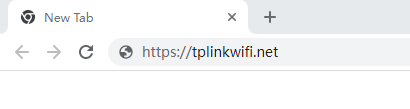
Bước 2: Cho phép truy cập vào giao diện Web
Nhấp vào Advanced, sau đó nhấp vào Proceed to tplinkwifi.net (unsafe).
Thông báo cảnh báo sẽ hiển thị như bên dưới do trình duyệt yêu cầu chứng chỉ đã ký. Xin đừng lo lắng về điều đó. Lý do tại sao các trình duyệt nhận ra tplinkwifi.net là "Không an toàn" là vì Chứng chỉ của tplinkwifi.net là chứng chỉ tự ký. Hầu hết các trình duyệt sẽ hiển thị cảnh báo này vì tplinkwifi.net không phải là CA có thẩm quyền. Chúng tôi có thể cam kết rằng kết nối giữa trình duyệt của bạn và máy chủ tplinkwifi.net là an toàn.
Để biết thêm thông tin về chứng chỉ tự ký và thông báo không an toàn, vui lòng tham khảo Câu hỏi thường gặp tại đây: Tại sao giao diện web TP-Link HTTPS bị một số trình duyệt web phát hiện là không an toàn?
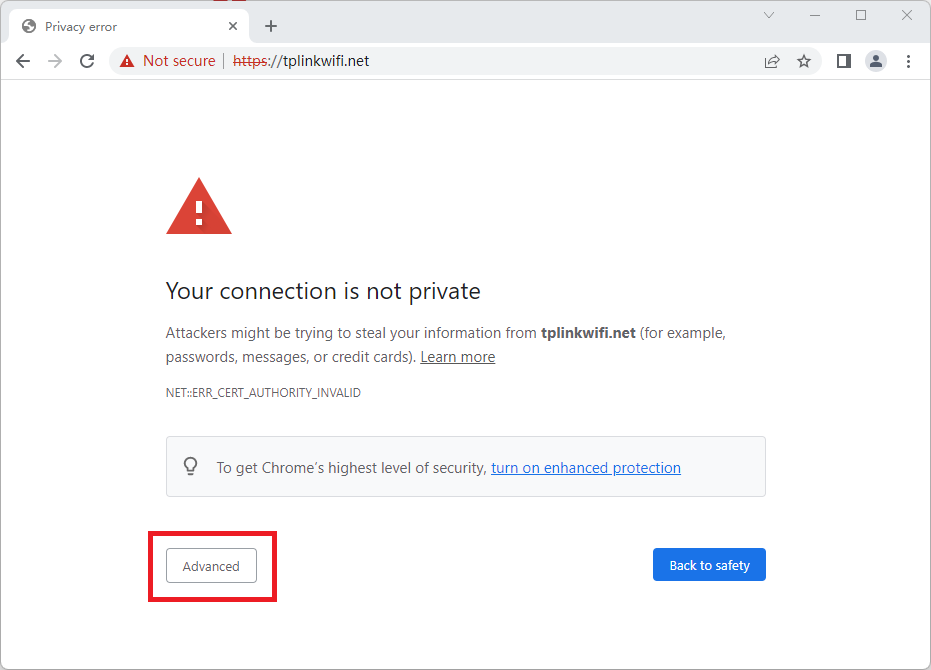
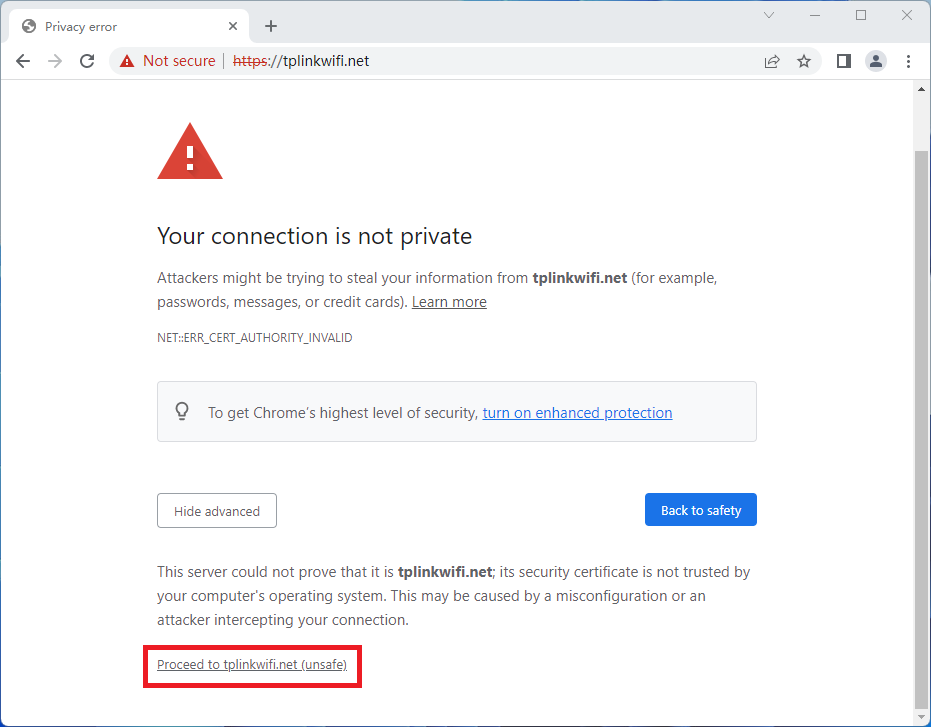
Lưu ý 1: Bạn phải nhập toàn bộ địa chỉ trên thanh URL của trình duyệt, bao gồm cả “https: //”.
Lưu ý 2: Nếu bạn không thể nhập GUI Web bằng https://tplinkwifi.net,, hãy thử IP Lan của router để truy cập, chẳng hạn như https://192.168.0.1, 192.168.0.1 là IP LAN của router của bạn.
Câu hỏi thường gặp này có hữu ích không?
Phản hồi của bạn giúp cải thiện trang web này.


